通过 4 种实用解决方案(离线和在线)将 MP4 转换为 M2TS/MTS
如果您是AVCHD摄像机专家,您一定熟悉M2TS和MTS的文件格式。尽管与 MP4 等常规视频格式相比,它们的文件大小更大,并且与许多媒体播放器的兼容性较差。仍然存在需要将 MP4 转换为 M2TS 或 MTS 的情况。例如,使用 DSLR 相机拍摄素材的摄影师只能将 MP4 转换为 MTS,以便在 Adobe Premiere 或 Final Cut Pro 中进行编辑。此外,您还可以将 MP4 转换为高分辨率的 M2TS,以便在便携式蓝光播放器上播放。
话虽如此,一个可靠的 MP4 到 M2TS/MTS 转换器 是需要的。本文将列出四种最好的在线和离线 MP4 到 M2TS/MTS 转换器,包括它们的优点、缺点和详细的操作步骤。快来阅读并选出最好的一篇吧!
考虑到这一点,我们研究了一些可以帮助您有效完成这项工作的有用工具。考虑到这一点,我们提出了一份综合清单。继续阅读,一一了解推荐的节目。
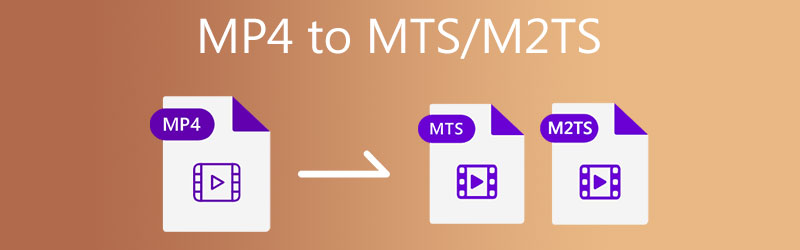
- 第 1 部分:比较 M2TS 和 MTS
- 第 2 部分. 如何在桌面上离线将 MP4 转换为 MTS/M2TS
- 第 3 部分. 如何使用在线 MP4 到 MTS/M2TS 转换器
- 第 4 部分:将 MP4 转换为 M2TS/MTS 的常见问题解答
第 1 部分:比较 M2TS 和 MTS
您可能不知道 MTS 和 M2TS 文件之间是否有任何区别。哪个更好,哪个具有高分辨率,另一个优点,等等。
两者都与 AVCHD 视频格式相关联并具有高清配置文件。文件扩展名只会根据获取 AVCHD 文件的来源或方法而改变。如果将视频从摄像机复制到计算机,它将采用 MTS 文件扩展名。另一方面,M2TS 文件扩展名分配给使用 PlayMemories Home 或其他程序导入的视频。
| M2TS | MTS | |
| 用法 | 存储蓝光光盘视频 | 使用摄像机录制视频 |
| 回放 | 索尼 PlayStation、索尼和松下的高清电视以及其他数字媒体播放器 | 有限的设备和媒体播放器 |
| 字幕支持 | 两者均可被 MPEG-4 AVC/H.264 编码媒体播放器(如 Windows Media Player、VLC、5KPlayer 等)接受。 | |
| 加密 | 受复制保护 | 加密 |
| 载体 | 蓝光 | 摄录机 |
| 多功能性 | 存储主要和可选的辅助视频轨道、32 个音轨和 32 个字幕轨道 | / |
第 2 部分. 如何在桌面上离线将 MP4 转换为 MTS/M2TS
1. 使用 Vidmore Video Converter 将 MP4 转换为 M2TS/MTS
Vidmore视频转换 是一个多功能程序,可让您毫不费力地将 MP4 转换为 M2TS。它可作为 Windows 和 macOS 计算机的独立程序来帮助您完成转换和编辑任务。您可以同时转换多个文件,没有使用此程序可以转换的最大文件数。更不用说,它支持几乎所有类型的视频和音频格式,包括 M2TS/MTS。此外,该工具附带视频编辑工具,可帮助您拆分、合并、剪切和编辑基本效果。另一方面,按照这些说明学习如何将 MP4 转换为 MTS/M2TS。
步骤 1. 获取 MP4 到 M2TS 转换器
要开始,请单击 免费下载 下面的按钮以获取程序的安装程序。之后,将程序安装在您的设备上,然后启动它。
步骤 2. 添加 MP4 文件
启动视频转换器后,单击添加文件 加 工具主界面中的符号。它将加载您的文件资源管理器。然后,您可以找到并选择要转换的 MP4 视频。将选中的视频拖放到指定区域,直接添加视频文件。
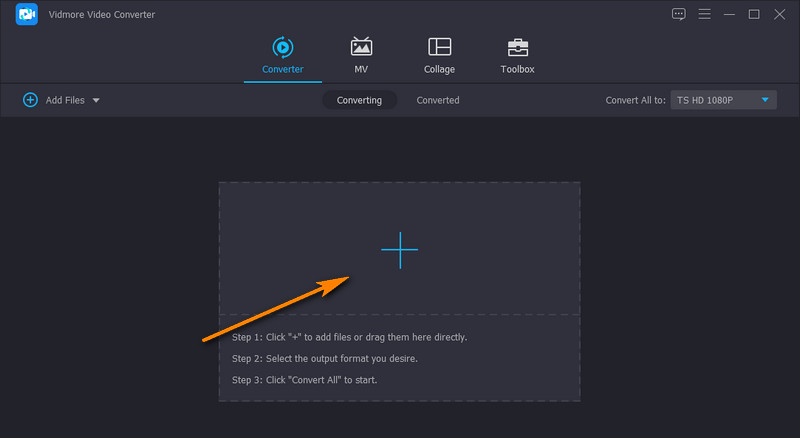
步骤 3. 选择 MTS/M2TS 作为目标格式
接下来,打开 个人资料 下拉选项供您查看视频和音频输出格式列表。从这里,导航到视频选项卡并在左侧列中选择一种格式。选择 M2TS 或 MTS 并选择合适的质量。
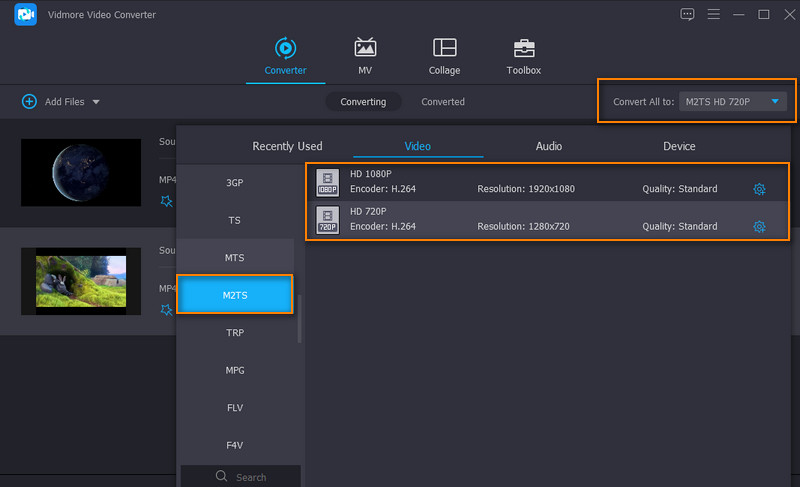
第 4 步。 将 MP4 转换为 M2TS
首先为视频输出设置文件目标。然后,单击 全部转换 按钮将 MP4 转换为 MTS 文件。您将在文件夹中收到视频的播放。
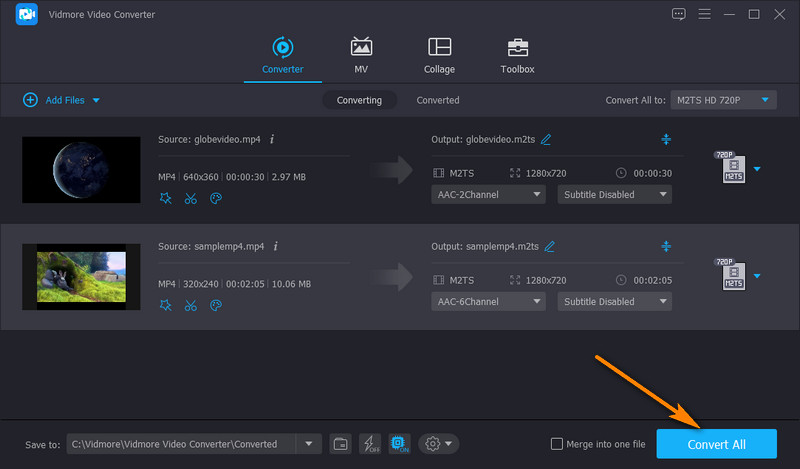
优点
- 50 倍更快的转换速度,没有无损质量。
- 对视频进行修剪、裁剪、添加字幕或水印。
- 自定义视频输出和质量。
- 提供对 Windows 和 Mac 计算机的支持。
缺点
- 它需要安装在计算机上。
2. 通过 Prism Video File Converter 将 MP4 更改为 MTS/M2TS
如果您需要免费下载 MP4 到 MTS 转换器,您应该考虑使用 NCH 的 Prism Video File Converter。该工具支持多种视频格式,包括 M2TS、MTS、MP4、AMV、ASF、VOB、AVI 等。同样,这可以让您转换单个文件和批量转换文件。它的主要功能包括导入和转换高分辨率文件以转换高达 4K 分辨率的视频。按照以下说明使用免费软件工具将 MP4 转换为 MTS。
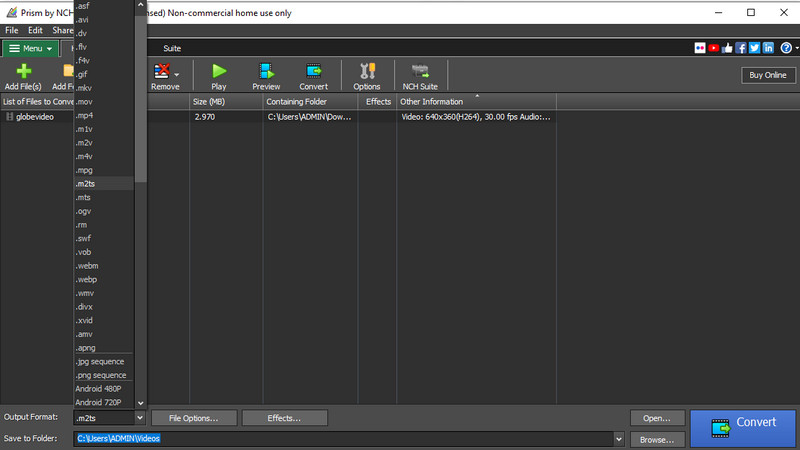
步骤1。 首先,从其官方网页安装 Prism Video Converter。安装过程结束后启动它。
第2步。 通过单击上传您的目标 MP4 文件 添加文件 左上角的按钮。
第三步 然后,打开下拉选项 输出格式 选项卡并选择 .m2ts 格式。最后,点击 兑换 开始转换文件。
优点
- 直接转换 DVD 文件。
- 带有修剪和分割功能。
- 在所有流行的和新的文件格式之间进行转换。
缺点
- 您需要处理弹出广告。
第 3 部分. 如何使用在线 MP4 到 MTS/M2TS 转换器
1.通过FileZigZag将MP4转换为M2TS/MTS
您也可以选择一个基于网络的程序来免费在线将 MP4 转换为 MTS。该工具不需要用户注册帐户或下载程序。这意味着您可以直接在网页上转换和转码文件。现在,这里是处理它的简化说明。
步骤1。 使用您的网络浏览器访问 FileZigZag 的官方页面。
第2步。 点击 选择文件 按钮并上传您的目标视频进行转换。
第三步 这次,选择 MTS 作为输出格式并点击 开始转换 按钮。
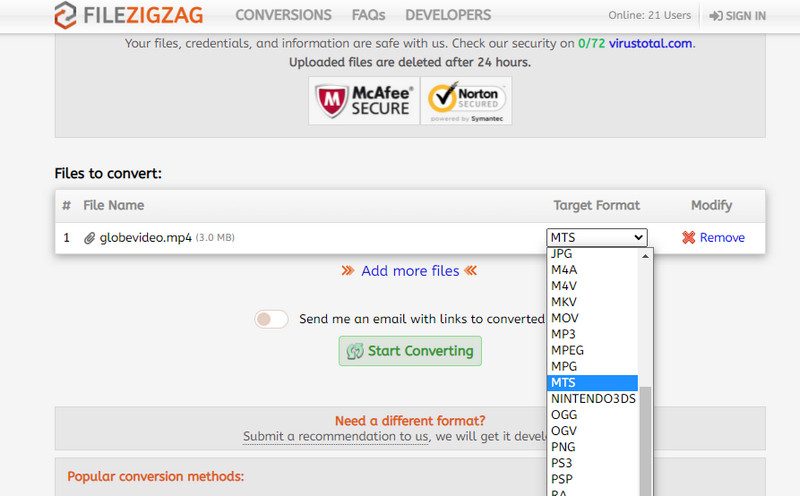
优点
- 拖放功能。
- 无需安装和注册。
缺点
- 非常依赖互联网状态。
2.通过Convertio将MP4传输到MTS/M2TS
如果您需要一个免费在线将 MP4 转换为 MTS 的程序,您应该考虑使用 Convertio。使用此程序,可以从 Dropbox 和 Google Drive 等基于云的存储上传。最重要的是,它可以让您自定义视频和音频设置。这包括编解码器、帧速率和质量。更不用说,您可以通过剪切、旋转和翻转来编辑视频。另一方面,这里是使用此 MP4 到 M2TS 转换器操作的演练。
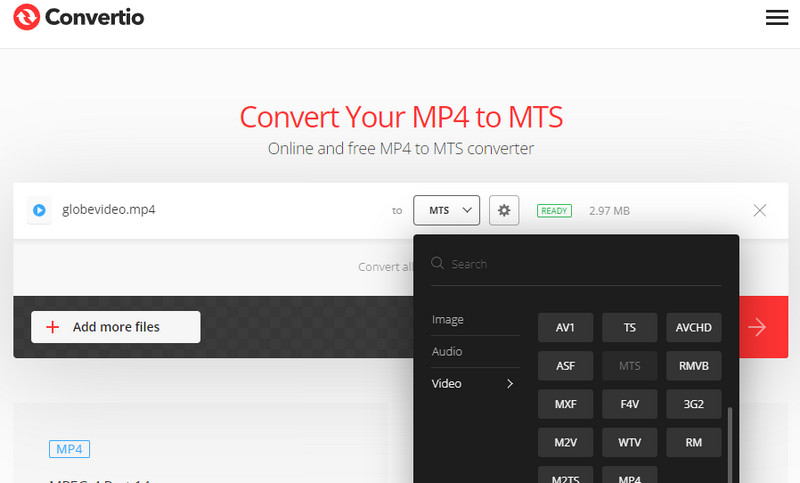
步骤1。 在您计算机上可用的任何浏览器上访问 Convertio 的网站。
第2步。 添加要从本地驱动器或云存储转换的 MP4 视频。
第三步 点击 兑换 按钮开始转换过程。
优点
- 调整视频和音频设置。
- 从云存储设备上传。
缺点
- 转换文件需要更长的时间。
进一步阅读:
适用于Windows / Mac的超快速无损M2TS到MKV转换
第 4 部分:将 MP4 转换为 M2TS/MTS 的常见问题解答
如何打开 .m2ts 文件?
要打开 M2TS 文件,需要合适的软件。否则,您将收到一条通知消息,“您要如何打开此文件?”为此,您可以使用 VLC、Windows Media Player、5KPlayer 等程序。
如何将 M2TS 文件转换为 MP4?
这可以借助支持 M2TS 输入格式和 MP4 输出格式的视频转换器来实现。 Vidmore Video Converter 是帮助您完成此任务的强大工具之一。
M2TS 比 MP4 好吗?
M2TS 和 MP4 具有相似的视频质量。它们仅在所包含的文件上有所不同。前者包含平面文件,而后者包含索引文件。
结论
总的来说,您一定已经学会了如何自己将 MP4 转换为 M2TS 或 MTS。它很简单,但只有强大的 MP4 到 M2TS/MTS 转换器。假设您想快速转换一些文件而不下载应用程序。在这种情况下,您应该选择在线程序。如果您不希望在转换文件时中断互联网,则应该使用桌面工具。尤其是我们提到的Vidmore Video Converter,其强大的转换能力会让您惊叹不已。下载并亲自尝试一下!
MP4 & MTS


